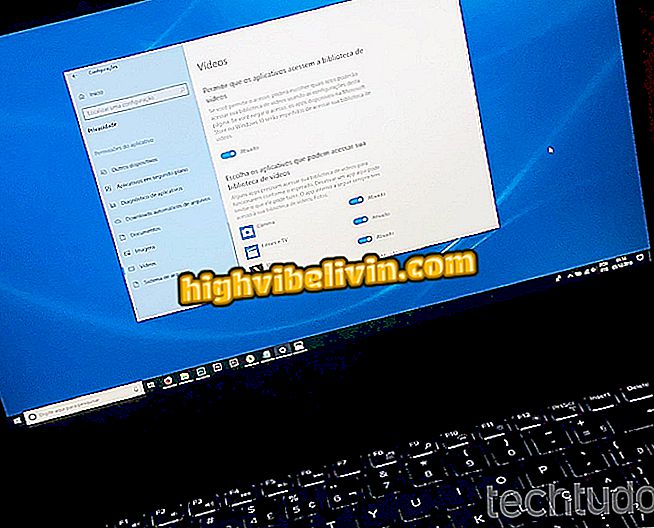كيف تحجز صالون تجميل أو محل حلاقة من خلال خرائط Google
تتيح خدمات خرائط Google و Google Assistant للمستخدمين إجراء مكالمات في صالونات التجميل أو صالونات الحلاقة. الميزة مثالية للأشخاص الذين ليس لديهم وقت أو الذين يفضلون الراحة لجدولة الخدمات عبر الإنترنت. في مساعد Google ، المتاح لأجهزة iPhone (iOS) والهواتف الذكية التي تعمل بنظام Android ، يتم إصدار الوظيفة لجميع المستخدمين ، وينطبق نفس الشيء على إصدار الويب من الخرائط. قريبا ، سوف تظهر أيضا تطبيق الخريطة وظيفة.
في كلا الخدمتين ، يمكن للمستخدمين تحديد التواريخ وأوقات الخدمة دون الحاجة إلى الاتصال أو الذهاب إلى المكان. يتم كل شيء عن طريق الكمبيوتر ، عن طريق الهاتف الذكي أو الكمبيوتر اللوحي. بالإضافة إلى حجز جدول زمني ، تتيح لك الأداة تحديد الخدمات وحتى اختيار موظف الصالون الذي سيؤدي الرعاية. يتم إرسال تأكيد الحجز إلى البريد الإلكتروني المسجل ومن خلال هذه الرسالة ، يمكنك تحرير الحجز وإلغاء الطلب.
لمعرفة كيفية جدولة صالونات التجميل وصالونات الحلاقة باستخدام خرائط Google أو مساعد Google على هاتفك المحمول ، راجع البرنامج التعليمي الذي أعدناه.

يوضح البرنامج التعليمي كيفية جدولة المواعيد في صالونات التجميل وصالونات الحلاقة باستخدام خرائط Google أو مساعد Google
تريد شراء الهاتف الخليوي والتلفزيون وغيرها من المنتجات الخصم؟ تعرف على المقارنة
على الجوال
الخطوة 1. افتح مساعد Google وابحث عن صالون لتصفيف الشعر أو محل حلاقة أو منتجع صحي في مدينتك. بعد ذلك ، بجوار وصف الموقع المطلوب ، المس "التقويم".

الإجراء لفتح خيار الحجز عبر الإنترنت لصالون تصفيف الشعر بواسطة مساعد Google
الخطوة 2. اختر الخدمات المتاحة للحجز ولمس خيار "المزيد" لرؤية جميع الأوقات المتاحة. اضغط على واحدة من الأوقات للمضي قدما.

الإجراء لاختيار وقت لحجز تصفيف الشعر عبر الإنترنت باستخدام مساعد Google
الخطوة 3. في هذه المرحلة ، المس خيار "إضافة بيانات شخصية". في النافذة التالية ، أكد اسمك ورقم هاتفك وعنوان بريدك الإلكتروني وانقر على زر السهم على لوحة المفاتيح الافتراضية للجوال.

الإجراء لإضافة البيانات الشخصية إلى حجز مصفف شعر تم إنشاؤه بواسطة مساعد Google
الخطوة 4. المس خيار "تحديث المعلومات". تأكيد الطلب والبيانات الشخصية الخاصة بك في زر "الاحتياطي".

إجراء لتأكيد البيانات الشخصية في حجز صالون تجميل تم إنشاؤه بواسطة مساعد Google
الخطوة 5. سيتم عرض تنبيه حجز مؤكد على الشاشة. ستتلقى أيضًا رسالة تأكيد عبر البريد الإلكتروني.

شاشة تأكيد حجز صالون تجميل من خلال مساعد Google
في خرائط جوجل عبر الويب
الخطوة 1. افتح خرائط Google في متصفح الويب الخاص بالكمبيوتر وابحث عن صالونات التجميل أو صالونات الحلاقة.

العمل للبحث عن صالونات التجميل ومحلات الحلاقة من خلال خرائط جوجل
الخطوة 2. انقر فوق أحد المواقع التي تم العثور عليها لمعرفة ما إذا كان لديه خيار جدولة عبر الإنترنت.

العمل على فتح تفاصيل صالون التجميل عن طريق خرائط جوجل
الخطوة 3. للمتابعة إلى تفاصيل الحجز عبر الإنترنت ، انقر فوق الزر "عرض الجدول الزمني والاحتياطي".

يمكنك الاطلاع على تفاصيل الحجز عبر الإنترنت في صالون التجميل من خلال خرائط Google
الخطوة 4. اختر تاريخ الحجز وانقر فوق "الوقت". للمتابعة ، المس أحد أوقات الاتصال المجانية في الموضع.

الإجراء لتعيين التاريخ والوقت للحجز عبر الإنترنت في صالون تجميل بواسطة خرائط Google
الخطوة 5. قم بتعيين الخدمة التي تريد استلامها في صالون التجميل. يمكنك أيضًا اختيار الموظف الذي تريد خدمته. ثم اختر واحدة من الأوقات المتاحة في الفترة الزمنية التي اخترتها في وقت سابق.

العمل على تحديد الخدمة والموظف المفضل ووقت حجز صالون مع خرائط جوجل
الخطوة 6. تأكيد التفاصيل الخاصة بك وانقر فوق "احتياطي" لضمان الخدمة في الموقع الخاص بك.

إجراء لحجز الخدمة في صالون تجميل من خلال خرائط Google
إلغاء أو تعديل الحجوزات
الخطوة 1. افتح البريد الإلكتروني لتأكيد الحجز في صندوق البريد الإلكتروني الخاص بك. في نص الرسالة ، اختر ما إذا كنت تريد تعديل الجدول الزمني لتغيير التواريخ أو أوقات الحجز. في هذا المثال ، سنعرض لك استخدام خيار "إلغاء جدولة".

إجراء لبدء إلغاء حجز صالون التجميل من خلال مساعد Google أو خرائط Google
الخطوة 2. انقر فوق الزر "نعم" لتأكيد رغبتك في إلغاء الحجز.

الإجراء لإلغاء حجز صالون التجميل بواسطة مساعد Google أو خرائط Google
الاستفادة من تلميح ومواعيد كتاب في صالونات وصالونات من الهاتف المحمول أو الكمبيوتر.
لماذا الصور الفضائية من خرائط جوجل عفا عليها الزمن؟ رد المستخدمين في المنتدى

وظائف خرائط جوجل المعروفة قليلا